效果图

1.打开Photoshop,创建一个新项目,宽568 , 高度128 。
2.选择喜欢的字体,使用颜色#472000 ,模拟黄金背景。
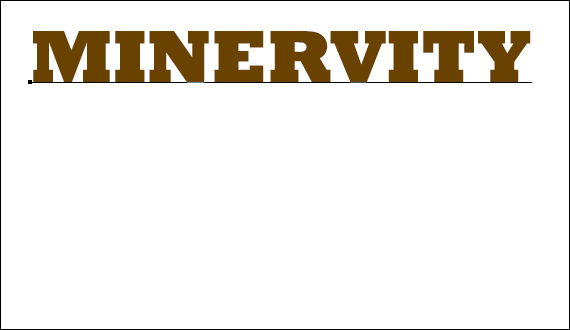
3.改变背景颜色为纯黑色#000000 ,在文字层添加一些斜面,右击图层,选择”混合选项。在该窗口中选择斜面和浮雕,并使用这些设置。
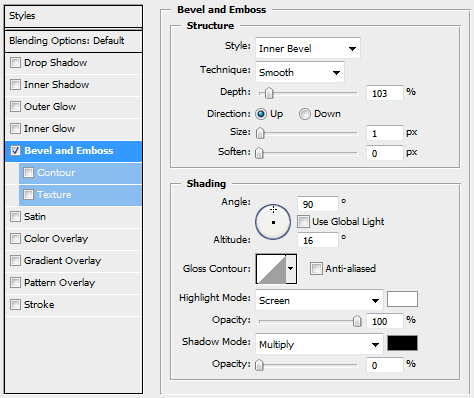
4.创建一个新层,在新层建立五个不同的发光点 宽度:3 , 高度:3 。 删除中心像素,一个像素,周围个角使用该颜色的不透明度降到80%。
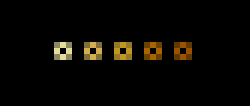
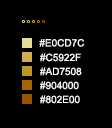
5.添加随机对这些文本模拟“金光闪闪”的效果。创建一个五层并将其命名为:高光,光 ,中等色调,阴影 和”黑暗,开始加入了“拷贝&粘贴”这些亮点。

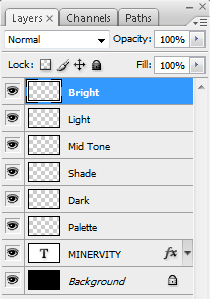
6.完成后选择“高光”层,再次打开它的混合选项面板。设置外发光:
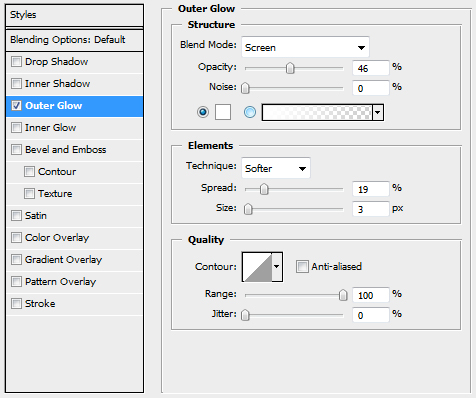
选择光层,然后打开混合选项,再次输入这些设置,外发光:

7.加一些发光的笔刷,得到最后的效果。








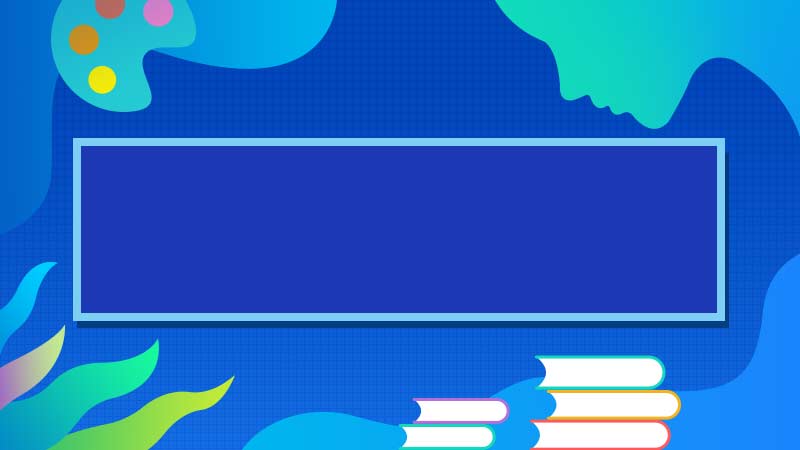
全部回复
